Windows 10 jest wyłączony i skargi sązaczyna się pojawiać. Nowa wersja jest dobrze odbierana przez wielu użytkowników chętnych do aktualizacji, a serwery aktywacyjne Microsoft odczuwają wpływ tak wielu aktualizacji. Gdy użytkownicy odważą się na proces aktualizacji, nadal będą napotykać problemy, choć niewielkie. Jednym z problemów, z którym borykają się niektórzy użytkownicy, jest rozmazany tekst wyświetlany w wielu aplikacjach lub tylko w kilku z nich. Jeśli uważasz, że ma to związek z uruchomioną wersją aplikacji, pomyśl jeszcze raz. To właśnie Windows 10 próbuje sprawić, że na ekranie będzie wyglądać „lepiej”. Jest rzeczą oczywistą, że nie jest to zbyt dobra robota, ale oto jak możesz to naprawić.
Tak wygląda sam problem;

Naprawianie rozmytego tekstu w jednej aplikacji
Nie wszystkie aplikacje mogą wyświetlać zamazany tekstw takim przypadku możesz wprowadzić niewielką zmianę, aby naprawić to dla poszczególnych aplikacji. Kliknij prawym przyciskiem ikonę problematycznej aplikacji i wybierz Właściwości. Przejdź na kartę Zgodność i w sekcji Ustawienia zaznacz „Wyłącz skalowanie wyświetlacza w ustawieniach wysokiej DPI”. Kliknij Zastosuj, aby rozwiązać problem.
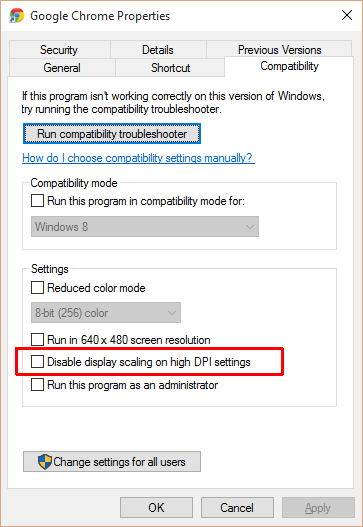
Napraw rozmazany tekst, który jest spójny we wszystkich aplikacjach
Otwórz aplikację Ustawienia i przejdź do grupy Systemustawień. Na karcie Wyświetlanie zobaczysz suwak, który pozwala zmienić rozmiar tekstu, aplikacji i innych elementów, aby lepiej wyglądały na ekranie. Najbezpieczniejszym zakładem jest ustawienie go na zero, tj. 100%. Jeśli jednak używasz monitora o wysokiej rozdzielczości, tekst może być bardzo mały, więc spróbuj zagrać za pomocą tego suwaka, aż znajdziesz najlepsze rozwiązanie.
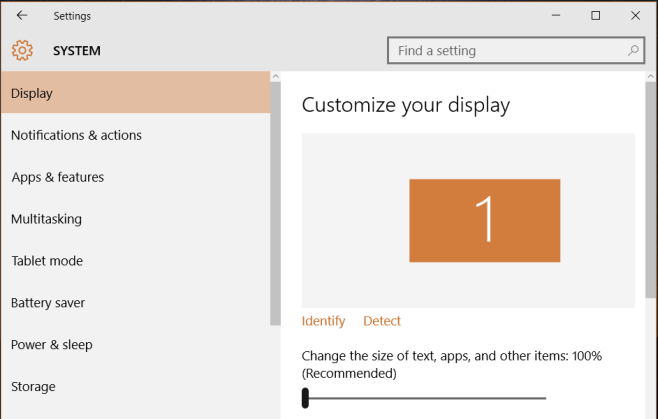
Po każdej zmianie tej wartości musisz się wylogować i zalogować ponownie. Nie trzeba dodawać, że będzie to wymagało trochę prób i błędów, dopóki nie rozwiążesz problemu.













Komentarze